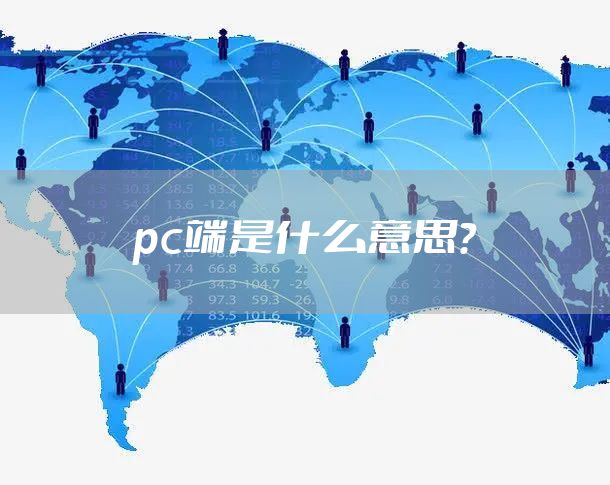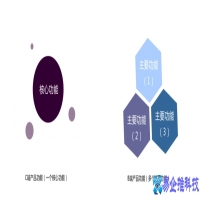菜单标题字体大小:16px ≤菜单标题字体大小 ≤20px
正文标题字体大小:24px ≤正文标题字体大小 ≤34px
正文内容字体大小:14px ≤正文内容字体大小 ≤16px
设计师如果喜欢,还可以用这些字体:思源黑体、segoe UI、Hiragino Sans GB。
特别注意:
同一个界面中,一定不要出现长得像的不同字体。尽量选择用户设备里自带的字体来进行设计,比如说WIN系统默认用系统自带的“微软雅黑”,退而求其次是“宋体”。不能使用特殊字体(比如隶书,兰亭黑体之类的)如果必须要用特殊字体,建议用图片替代。因为,如果用户的设备里没有你使用的这些字体的话,会默认显示设备的系统自带字体,最终效果就会和你的设计稿大不一样,就跟某宝上买衣服的照片效果,一个卖家版一个买家版的感觉一样一样的,影响用户的阅读体验。
从视觉方面来讲,为了让整体界面更简洁具有美感,体验感更好,在使用字体方面,一般字体种类不超过2种,越少越好。因为页面的层次感主要是靠字号大小拉开层次,如此此时字号在变,字体种类也各种变化,整体就会感觉很凌乱,没有美感可言了。
• 颜色(标准色),基本上包含“品牌色”、“辅助色”、“中性色”三部分。品牌色:即产品主色调,主色调的设定直接影响产品气质和直观感受,也是产品的对外的形象。品牌色是根据这ju个产品的特征和定位、用户群,以及使用场景等考虑最后确定的。品牌色的一般用于LOGO 、操作状态、按钮颜色、其他一些可操作图标等。1,品牌色一般建议选择冷色系。这样有效避免与“错误提醒”的红色、黄色相冲突,让人误解。但要是被硬性要求必须选暖色系作为主色调,就得格外注意调节好主色调与错误提醒的区别了。2,注意选的品牌色(主色调)不要太刺眼。要保证用户长时间使用也不至于颜色太亮太刺眼,而产生的视觉疲劳。

辅助色:辅助色一般用于“提示”。类似:成功、失败、警告、无效等内容等,如图:

中性色:中性色涵盖黑、白、灰三个不同层级,通常在文本、背景、边框、分割线用到它们。同一色相,只要改变它的透明度就能表现出不同的层级。

B端产品的文字中,一般会有:一级标题、二级标题、一级正文、二级正文、提示文字、辅助文字、说明文字等。为了区分层级,提升用户的阅读体验感,通常会根据具体需求,把字体颜色的深浅,大致分成3到5个层级。常见的有#333333、#666666、#999999这个组合,这个组合的层级区分比较分明,适应性比较广,设计师在设计时可以直接作为参考。
像数据可视化、统计图、多个标签的不同配色方案,可以根据具体情况而设定。
• 表单
B端产品中,表单几乎在所有类型的的网页都会出现,它是由多个列表项构成的比如:登录注册、搜索、信息录入、选择器等都能看到表单。而列表项又是由:标签和输入框组成,常见的表单有“输入框、单选框、复选框、普通按钮、开关按钮、下拉菜单”等控件,而且都会有自己的一套逻辑和顺序。
一个输入框通常包含:
标签名称(英文:label)、提示信息(英文:placeholder,输入信息后提示文字消失)、初始值(英文:value, 需手动删除)。
如果是必填的表单,一般会在标签的前面,加上红色*号。也有用别的方式提醒的。
表单的边框和圆角
由于B端产品一般比较正式和严谨,所以我们在设计表单输入框时,边框线为1px,圆角弧度一般不大于4px (常为2px)。

表单内容一般为左对齐的多,但也会根据具体情况,有别的排版方式,比如标签字符多的话,标签会统一右对齐等排版方式。

如上图所示,表单的输入框也需要自带识别功能,页面中尽量避免出现过多弹出框提示,避免影响用户体验。当输入有误时,可以直接对输入框设计不同状态下显示默认状态、选中状态、错误状态、成功状态,不可编辑状态等。另外,说明文字一般显示在输入框或选项的下方或者右边。
• 按钮
按钮是任何用户界面不可或缺的交互元素,没有按钮的页面设计是不完整的。所以,B端产品中用到按钮的场景也会特别多,类似:登录注册,保存,表单,弹窗,导航,提交,确认等等。
按钮形式
常见的按钮形式包含这六大类:图标文字组合的按钮 ,主按钮,次按钮(线性按钮),按钮菜单,文字按钮,图标按钮。如图:

按钮状态
常见的按钮交互状态又可分为这六种:
正常状态、聚焦状态(使用Tab键或方向键来对网页进行访问输入的聚焦状态,在设计时很多设计师都会把这一状态忘记,导致用户无法用方向键控制光标位置,会降低用户的使用体验感)、悬停状态(鼠标正在按钮上,但不点击,只得注意的是平板电脑和移动端设备上不会展示悬停状态,因为手指跟光标不一样,无法在屏幕上进行悬停 )、激活状态(点击按下状态)、加载状态(等待期间不可操作,在B端产品中Loading状态特别重要,能缓解用户的焦虑情绪)、禁用状态(不可操作状态,灰置显示和透明度代表不可操作状态)如图:

按钮圆角
在开始设计产品之前,设计师都需要对按钮圆角有具体的规划。按钮四角都是直角会比较有距离感和强烈的引导性,容易分散用户注意力,所以我们一般会采用视觉上给人比较柔和亲近感觉的圆角按钮。
但按钮的圆角并不是越大越好,因为在相同尺寸下,按钮圆角小的,操作热区会更大,页面的使用效率也会更高,更容易操作。同时还要特别考虑到下拉菜单的设计,所以圆角大小一般采用偶数:2px,4px,6px,8px,16px为宜,不宜过大(这里的圆角弧度的值有一定的倍数关系或基数关系,例如:4/8/16, 4/6/8,4/8/12,都是可行的)。

注意:按钮的尺寸越大,圆角大小也会跟着按钮尺寸的大小有相应的变化。
按钮尺寸(宽度和高度)
讨论到按钮的尺寸,我们需要大致知道如何设置网格基数。在设计中,我们需要在常用的绘图软件(如:AI、Ps、Sketch)里找到我们的网格功能,设定好一个数为基数,然后按照这个基数来进行按钮的绘制,按钮就相对比较规范了。
那如何用绘图工具设置网格基数呢?方法如下:
在Ps绘图工具中找到:【编辑(win)或Mac(photoshop)】-【首选项】-【参考线、网格和切片】- 弹出首选项对话框 -【网格 - 网格线间隔 / 子网格】- 网格线间隔设为【4】- 子网格设为【1】;
把网格基数设置为【4】的原因:它是谷歌Material Design绘制小组件的规范,模块之间定义的基数就是【8】。这里的单位是dp,平时咱们设计师设计时使用的单位设为px像素就行。
本文地址:百科生活频道 https://www.neebe.cn/live/903126_3.html,易企推百科一个免费的知识分享平台,本站部分文章来网络分享,本着互联网分享的精神,如有涉及到您的权益,请联系我们删除,谢谢!



 相关阅读
相关阅读